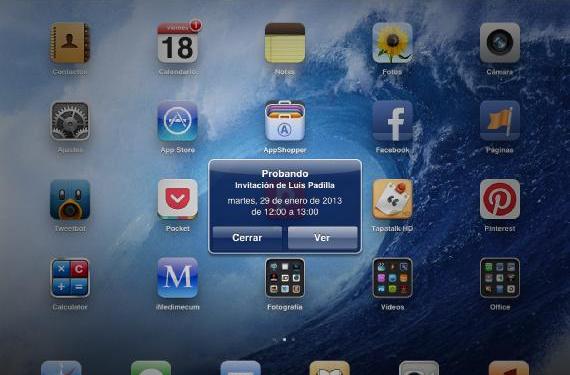
Skupna raba posameznih dogodkov ali celotnih koledarjev je v sistemu iOS zelo enostavna. Možnost skupne rabe posameznih dogodkov deluje, če imate koledarje sinhronizirane z iCloud kot pri GMailuVendar Celotne koledarje lahko delite samo, če ste jih sinhronizirali z iCloud. Poglejmo, kako se naredi vsaka od teh možnosti.
Delite posamezne dogodke
Če ustvarite dogodek v koledarju in želite, da drugi ljudje vedo zanj in se pojavijo na njegovem koledarju, Ni vam treba poslati e-pošte ali jih poklicati, dovolj je, da jih dodate temu dogodku. To je zelo enostavno narediti.
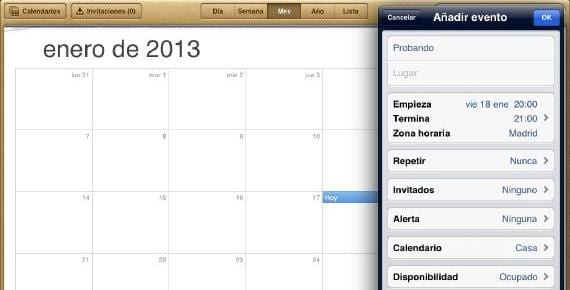
Ustvarimo dogodek ali izberemo že obstoječega in to vidimo v možnostih urejanja je razdelek "Gosti". Kliknemo nanjo in izberemo, koga (ali koga) želimo sodelovati na dogodku.
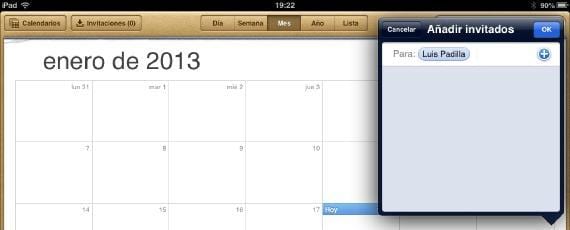
Sprejemamo OK in povabilo se bo v nekaj sekundah pojavilo na njihovih napravah do dogodka, ki ga bodo morali sprejeti. Vedeli boste, da so jo sprejeli, ker se bo pojavila na vašem koledarju.
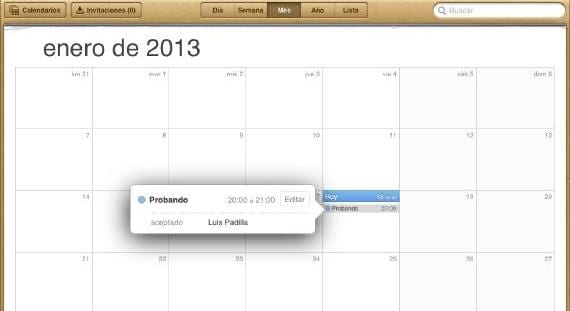
V vsakem primeru videli boste, kdo je povabljen in ali so prošnjo sprejeli, ga je zavrnil ali ga še ni potrdil.
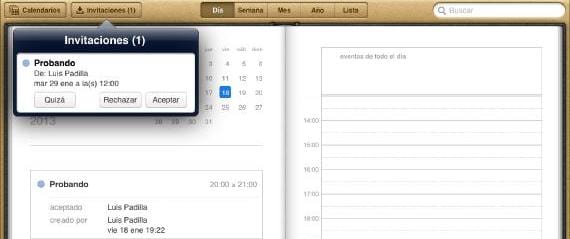
Kako sprejemajo vabila? Poleg tega, da vas obvestimo z obvestilom, boste ob dostopu do koledarja videli, da je zgoraj gumb "Povabila", kjer se prikaže številka, če obstaja. S pritiskom se bodo pojavili in jih boste lahko sprejeli ali ne.
Skupna raba celotnih koledarjev
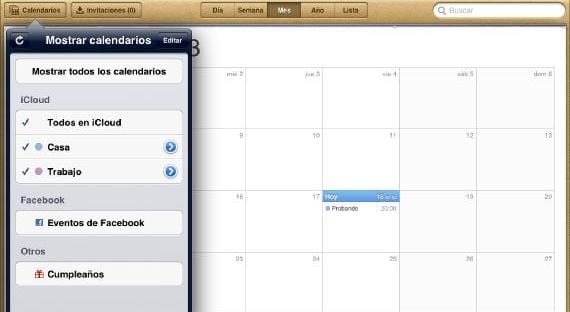
Če je naš koledar v iCloud, ne moremo deliti samo posameznih dogodkov, temveč tudi lahko delimo celoten koledar. Tako bo vsak dogodek, ki je dodan v koledar, dosegel vse svoje prejemnike. Zelo koristno za skupno rabo dnevnih redov v delovnih skupinah ali za dogodke s prijatelji ali družino, če vsi seveda uporabljajo iOS in iCloud. Za skupno rabo koledarja odpremo aplikacijo in kliknemo na »Koledarji«. S klikom na modri krog na desni izberemo tistega, ki ga želimo deliti (v tem primeru »Domov«).

Izberemo stik (ali stike), ki ga želimo dodati, in ga sprejmemo. Lahko vam damo privilegij samo za branje ali branje in pisanjeČe želite to narediti, ga kliknite, ko je dodan, in ga spremenite po svojih željah.
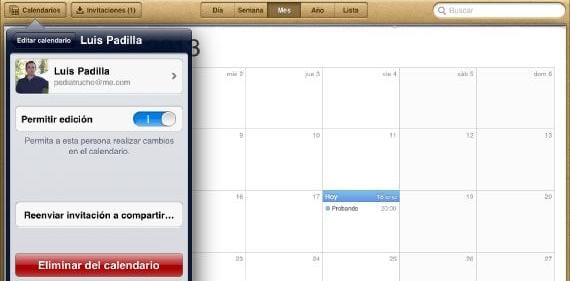
Kako sprejemamo ta vabila? No na zelo podoben način kot prejšnjir, saj bomo z obvestilom obveščeni, ko nas bo kdo povabil v koledar.
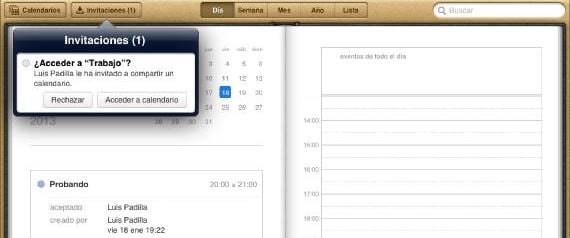
Kot prej smo tudi v koledarju znotraj gumba "Vabila" našli vabilo, ki ga lahko zavrnemo ali sprejmemo. Zelo preprost način skupne rabe dogodkov ali ustvarite skupine, ki si delijo isti koledar.
Več informacij - Sinhronizirajte stike in koledarje z GMail

No, s svojim gmail koledarjem ne morem povabiti
V mojem koledarju se možnost povabila ne prikaže zgoraj levo ali kjer koli drugje. Tudi če dam urejanje, se možnost povabila ne prikaže v meniju.
Kako naj povabim ljudi, da gredo na delovne sestanke, ki jih organiziram vsak dan z mojim dnevnim redom?
Kateri iOS uporabljate?